Configuration de l'écran d'accueil
Vous pouvez configurer l'écran Accueil pour que ce dernier affiche différentes informations, telles que des sites Web par défaut, des rapports système et des liens vers des sources d'actualités.
Pour personnaliser l'onglet Accueil, cliquez sur l'onglet Accueil :
-
Effectuez l'une des tâches suivantes :
- Connectez-vous à l'application.
- Choisissez un site de travail.
- Cliquez sur l'onglet Accueil.
- Cliquez sur le lien Configurer page d'accueil.
-
Saisissez les informations appropriées pour configurer l'écran Accueil.
- L'écran d'accueil peut être configuré pour afficher différentes informations dans différentes sections ou panneaux de l'écran. Vous pouvez afficher une ou deux colonnes d'informations à présenter. Vous pouvez également afficher plusieurs informations dans chaque colonne.
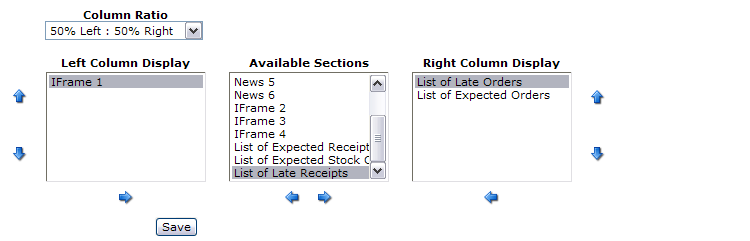
- Utilisez les options de Rapport de colonne du menu déroulant pour contrôler le nombre de colonnes affichées et la manière dont elles le sont.
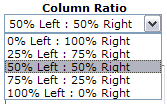
- Pour afficher les informations dans deux sections égales, sélectionnez 50% Gauche : 50% Droite. Si vous ne voulez pas afficher plusieurs colonnes, utilisez l'option 0% Gauche : 100% Droite ou 0% Droite : 100% Gauche (les deux options exécutent la fonction si les affichages de colonnes sont correctement configurés).
- La case Sections disponibles affiche les différents rapports disponibles pour affichage, les liens aux sites Web disponibles et les flux RSS Web disponibles. La liste actuelle de rapports disponibles ne s'applique que lorsqu'un utilisateur est connecté à un site extérieur à l'entreprise ; si vous êtes connecté à l'entreprises, vous ne pouvez pas obtenir la liste des noms des rapports à sélectionner.
- Les sections Affichage colonne gauche et Affichage colonne droite gèrent les informations affichées sur la page d'accueil. Pour déplacer un élément du groupe Sections disponibles vers la section d'affichage gauche ou droite, cliquez sur la flèche gauche
 ou la flèche droite
ou la flèche droite  pour déplacer les informations entre les sections.
pour déplacer les informations entre les sections. - Si plus d'un lien est affiché dans une section, vous pouvez utiliser la flèche haut
 ou la flèche bas
ou la flèche bas  pour modifier la position du lien dans la liste et sur l'écran.
pour modifier la position du lien dans la liste et sur l'écran. - Appuyez sur Enregistrer pour terminer la configuration de la page et revenir à la page d'accueil.
-
Complétez les informations appropriées pour modifier le contenu de la section - IFrame :
Chaque section de la page d'accueil contient un en-tête de barre de titre qui affiche la description du contenu et les boutons permettant de mettre à jour (
 ) la section, de réduire l'affichage (
) la section, de réduire l'affichage ( ) ou de supprimer la section (
) ou de supprimer la section ( ) à partir de la page d'accueil.
) à partir de la page d'accueil. 
Vous pouvez modifier l'un des liens fournis pour appliquer vos propres liens d'URL pour les sections de la page d'accueil. Pour ce faire, choisissez l'une des sections IFrame existantes et cliquez sur le bouton
 dans la barre de titre pour afficher la page Modifier IFrame.
dans la barre de titre pour afficher la page Modifier IFrame. 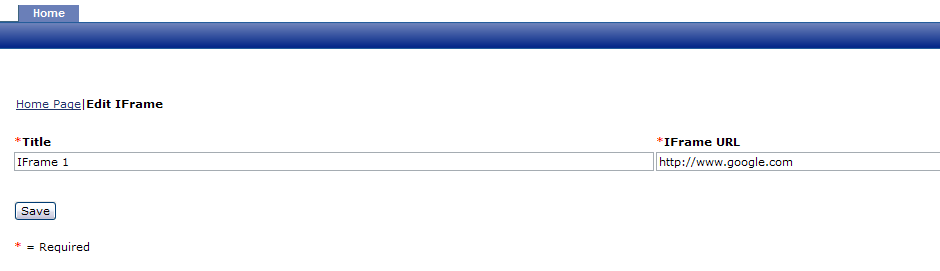
Entrez le Titre à utiliser comme description IFrame dans la barre de titre. Dans le champ URL IFrame, entrez l'URL Web à afficher sur la page d'accueil. Appuyez sur Enregistrer pour fermer l'écran et mettre à jour la page d'accueil avec le nouveau contenu.
-
Complétez les informations appropriées pour modifier le contenu de la section - Flux RSS :
Pour modifier le contenu utilisé pour les flux RSS, commencez par sélectionner l'un des flux RSS existants qui peuvent être affichés dans une section de la page d'accueil. Cliquez sur
 pour modifier. Cette sélection affiche la page Modifier nouvelles.
pour modifier. Cette sélection affiche la page Modifier nouvelles. 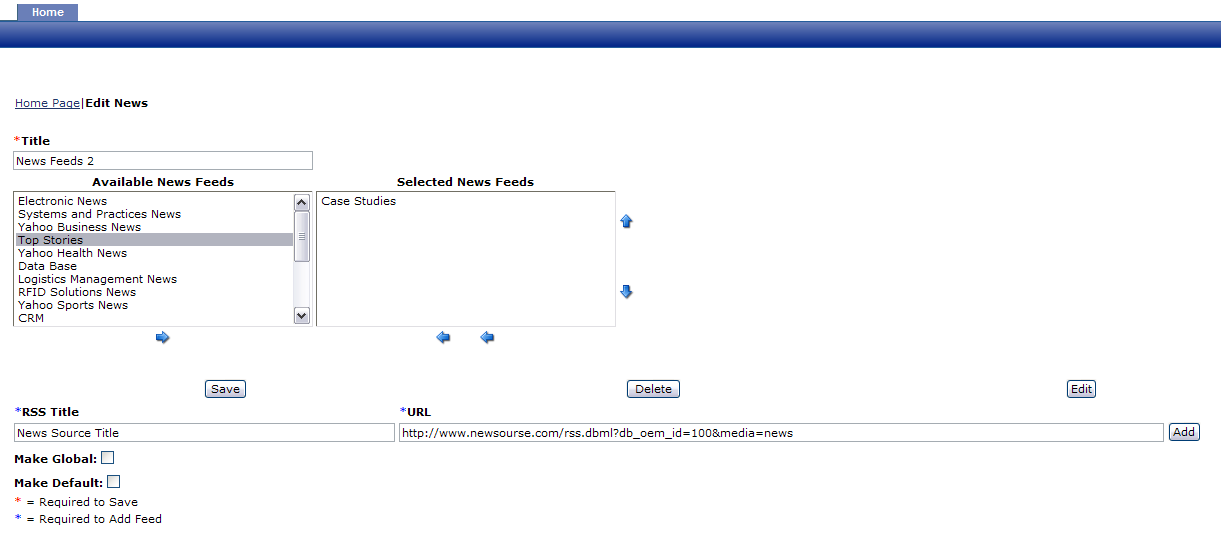
Dans cette page, entrez la description à afficher dans la barre de titre à l'intérieur du champ Titre du flux RSS. Saisissez ou collez l'URL Web dans le champ URL, et cliquez sur le bouton Ajouter pour déplacer le nouveau lien dans la section Nouvelles disponibles. Pour commencer à utiliser le nouveau lien RSS, utilisez l'icône
 pour déplacer la valeur dans les Nouvelles sélectionnées. Une fois la maintenance terminée, appuyez sur le bouton Enregistrer pour fermer cette page et mettre à jour la page d'accueil avec les nouvelles informations.
pour déplacer la valeur dans les Nouvelles sélectionnées. Une fois la maintenance terminée, appuyez sur le bouton Enregistrer pour fermer cette page et mettre à jour la page d'accueil avec les nouvelles informations.